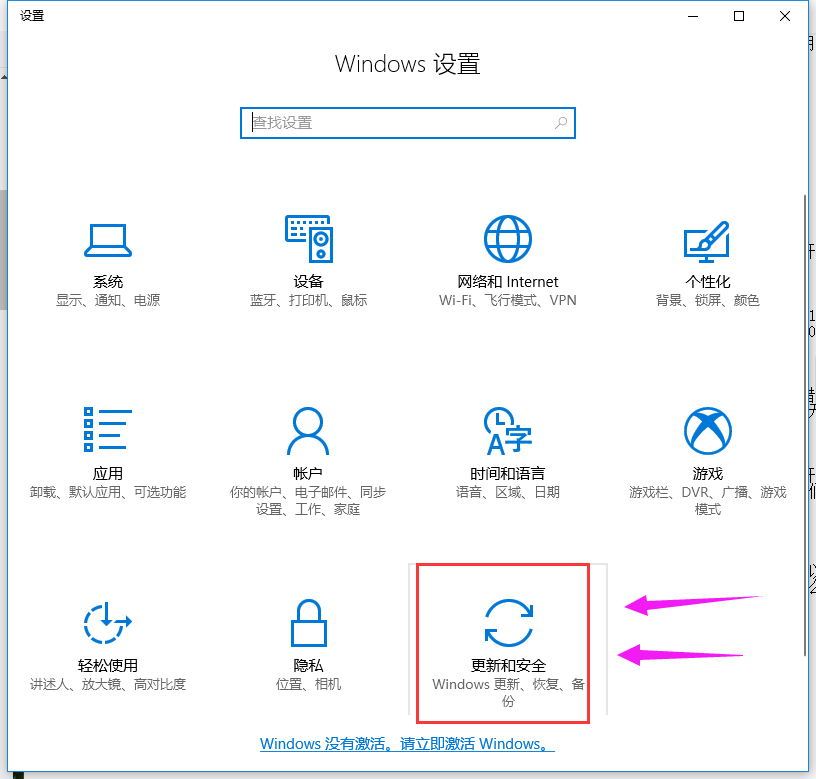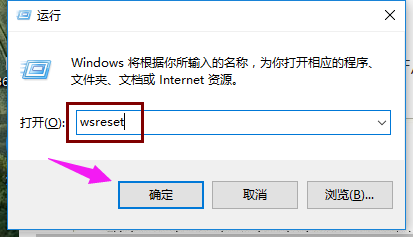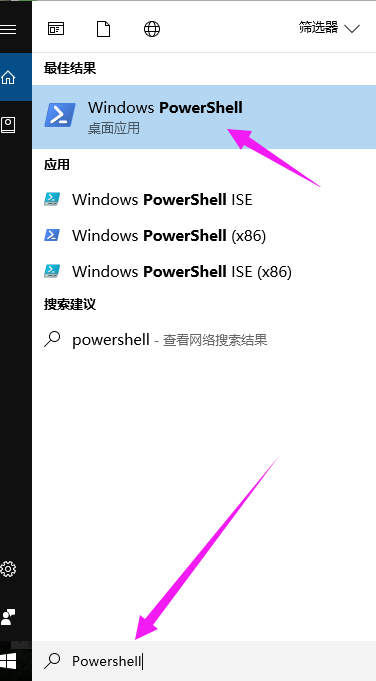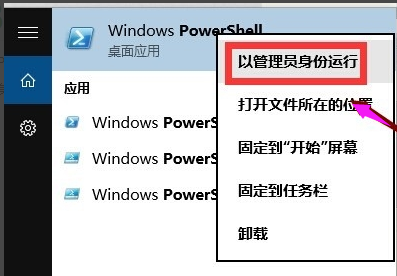面对win10系统的使用,我们总有不顺利的时候,特别是刚从Win7/Win8.1升级到Windows10后,偶尔也会遇到Win10应用商店打不开的问题发生,怎么来解决这一个问题呢?电脑小白表示束手无策,为此,小编特地整理了这篇win10无法打开应用商店的解决教程分享给大家,
win10应用商店是很方便的一种功能,有了windows10应用商店,我们就不用到处找软件下载了,有的软件甚至可以在win10的应用商店免费下载安装的,但是最近有些网友遇到了win10应用商店打不开的困扰,这是怎么会呢?该怎么解决呢?下面小编就此针对windows10应用商店打不开的问题来说说要如何解决。
win10无法打开应用商店图文教程
点击“开始菜单”按钮,选择“设置”
win10(图1)
在设置界面选择“系统和安全”
win10(图2)
点击“系统更新”,点击“检查更新”
win10(图3)
按组合快捷键“win + R”,打开运行,输入命令:wsreset,点击确定按钮
win10(图4)
接着任务栏搜索Powershell
win10(图5)
右键点击,选择“以管理员身份运行”
win10(图6)
复制一下命令
$manifest = (Get-AppxPackage Microsoft.WindowsStore).InstallLocation + '\AppxManifest.xml' ; Add-AppxPackage -DisableDevelopmentMode -Register $manifest
在Powershell桌面程序空白处点击一下快捷键复制过去,然后回车
win10(图7)
复制下面的命令
Get-AppXPackage -AllUsers | Foreach {Add-AppxPackage -DisableDevelopmentMode -Register "$($_.InstallLocation)\AppXManifest.xml"}
回车可以解决应用闪退或无任何反应,系统自动执行
win10(图8)
以上就是win10无法打开应用商店的解决方法了,如果还需要其它教程的,可以在“小白一键重装系统”官网。